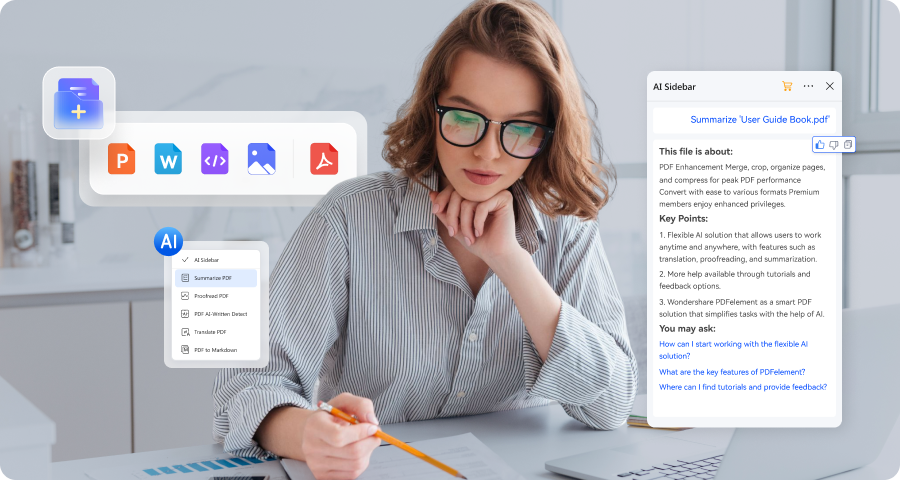Los profesionales que suelen compartir documentos con los miembros de su equipo eligen el formato PDF/A por su capacidad de preservación. Sin embargo, este formato no es el más adecuado a la hora de editar los archivos compartidos para la colaboración.
Por esto, tal vez les ayude utilizar conversores PDF/A a PDF en línea o sin conexión. En este artículo aprenderás todo lo que deber saber sobre estas herramientas.
En este artículo
Parte 1: PDFelement – Un excelente conversor de PDF/A a PDF
PDFelement se destaca por ser el mejor conversor de documentos disponible sin conexión y puede mantener el formato del archivo durante el proceso de conversión. Puedes utilizar esta herramienta para convertir PDF/A a PDF en solo unos clics. También puedes convertir archivos PDF a PDF/A.

![]() Impulsado por IA
Impulsado por IA
Además, es compatible con otros formatos, como Word, PPT, Excel, Markdown y muchos más. Incluso es posible convertir archivos a formatos poco convencionales como EPUB y HTML. Mientras realizas estos procesos, puedes activar la configuración de OCR (Reconocimiento Óptico de Caracteres) para reconocer los documentos escaneados.
Y lo que es mejor, con esta herramienta puedes realizar conversiones por lotes para convertir varios archivos a la vez. En definitiva, Wondershare PDFelement es un programa completo para hacer cualquier tipo de operación.
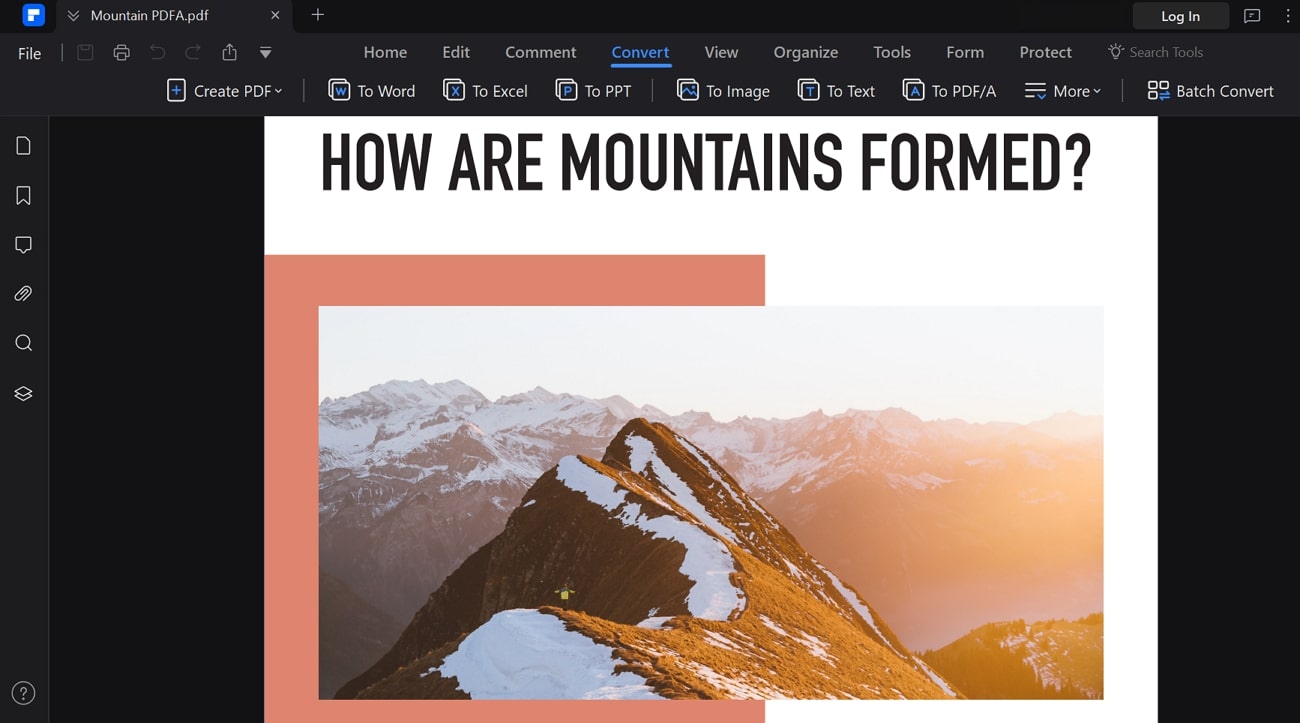
Parte 2: ¿Cómo convertir PDF/A a PDF?
Como hemos mencionado, PDFelement te facilitará la tarea de convertir PDF para uso profesional. Puedes utilizar esta herramienta para convertir PDF/A a PDF en cualquier dispositivo, incluidos Windows y Mac. Te explicaremos el proceso paso por paso para que aprendas todo lo relacionado con el proceso de conversión.
Método 1: Convertir PDF/A a PDF en Windows
Los usuarios que desean editar y revisar el archivo PDF/A compartido pueden utilizar este conversor de PDF/A a PDF según lo necesiten. Con un método de un solo clic, puedes crear PDF comunes de archivos PDF/A estándar. Después de conocer sus funciones, veamos los pasos que hay que seguir para llevar a cabo el proceso de conversión a PDF/A:
Paso 1: Importa el archivo PDF/A en PDFelement y activa la opción Editar
Para iniciar el proceso, descarga PDFelement en tu sistema y ejecútalo. Ahora, solo tienes que arrastrar y soltar tu archivo PDF/A en la herramienta y pulsar el botón "Habilitar edición" para poder editarlo.

![]() Impulsado por IA
Impulsado por IA
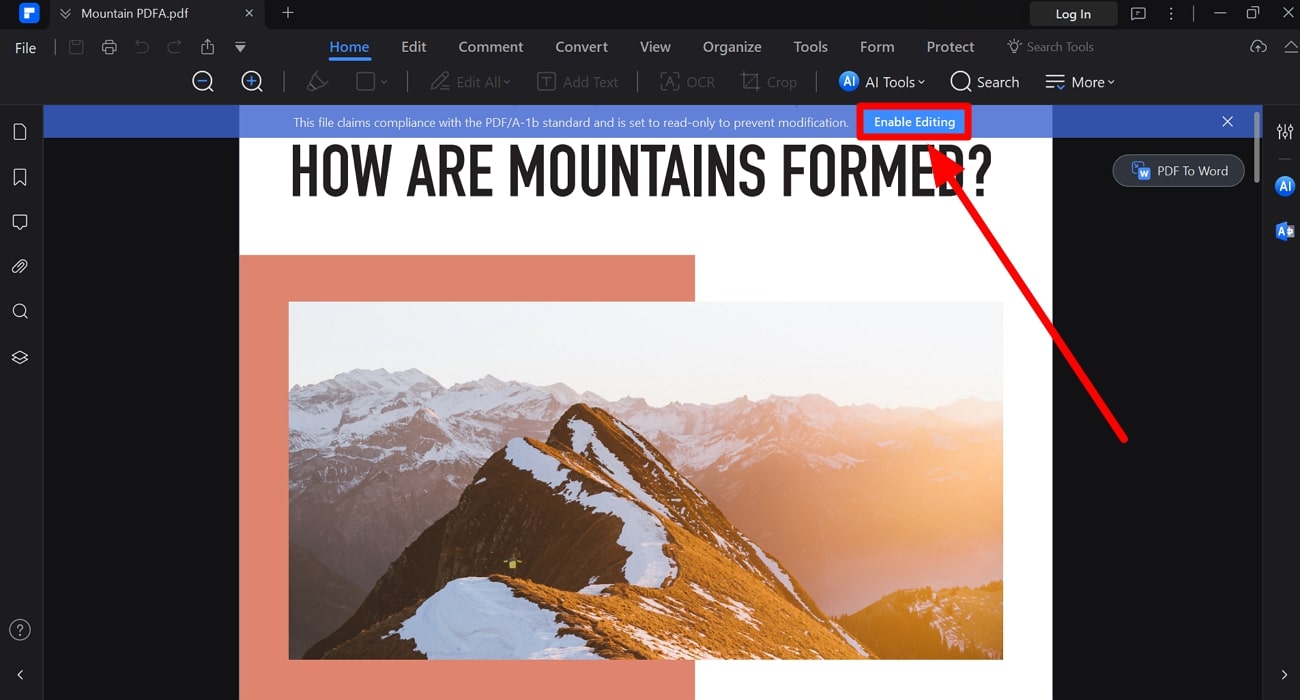
Paso 2: Guarda el PDF/A como un archivo PDF simple
Después de haber convertido el PDF/A a PDF con un solo clic, pulsa la pestaña "Archivo" para acceder a un nuevo menú desplegable. Allí, haz clic en la opción "Guardar como" y elige la ubicación que desees para guardar el PDF recién creado.

![]() Impulsado por IA
Impulsado por IA
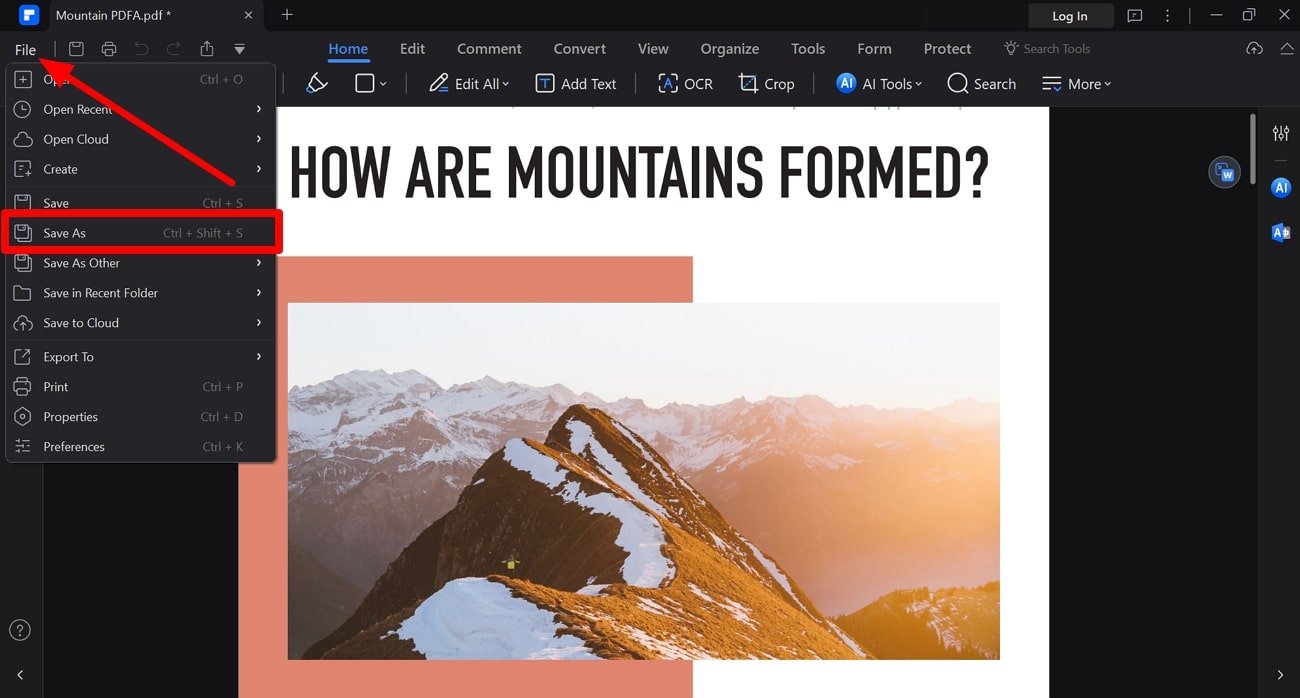
Método 2: Convertir PDF/A a PDF en Mac
También tienes la opción de convertir PDF/A a formato de archivo PDF en tus dispositivos Mac con la ayuda de PDFelement. Además, te permite convertir PDF a PDF/A con un solo clic. A continuación, te indicamos los pasos que debes seguir para llevar a cabo este proceso específico en una MacBook:
Paso 1: Abre el archivo PDF/A en PDFelement y activa la opción Editar.
Descarga la herramienta PDFelement en tu Mac y ejecútala. Luego pulsa el botón "Abrir PDF" para importar el documento PDF/A que desees. Una vez importado el archivo, aparecerá en la pantalla un mensaje automático con el botón "Habilitar edición". Haz clic en él para comenzar con la edición.

![]() Impulsado por IA
Impulsado por IA
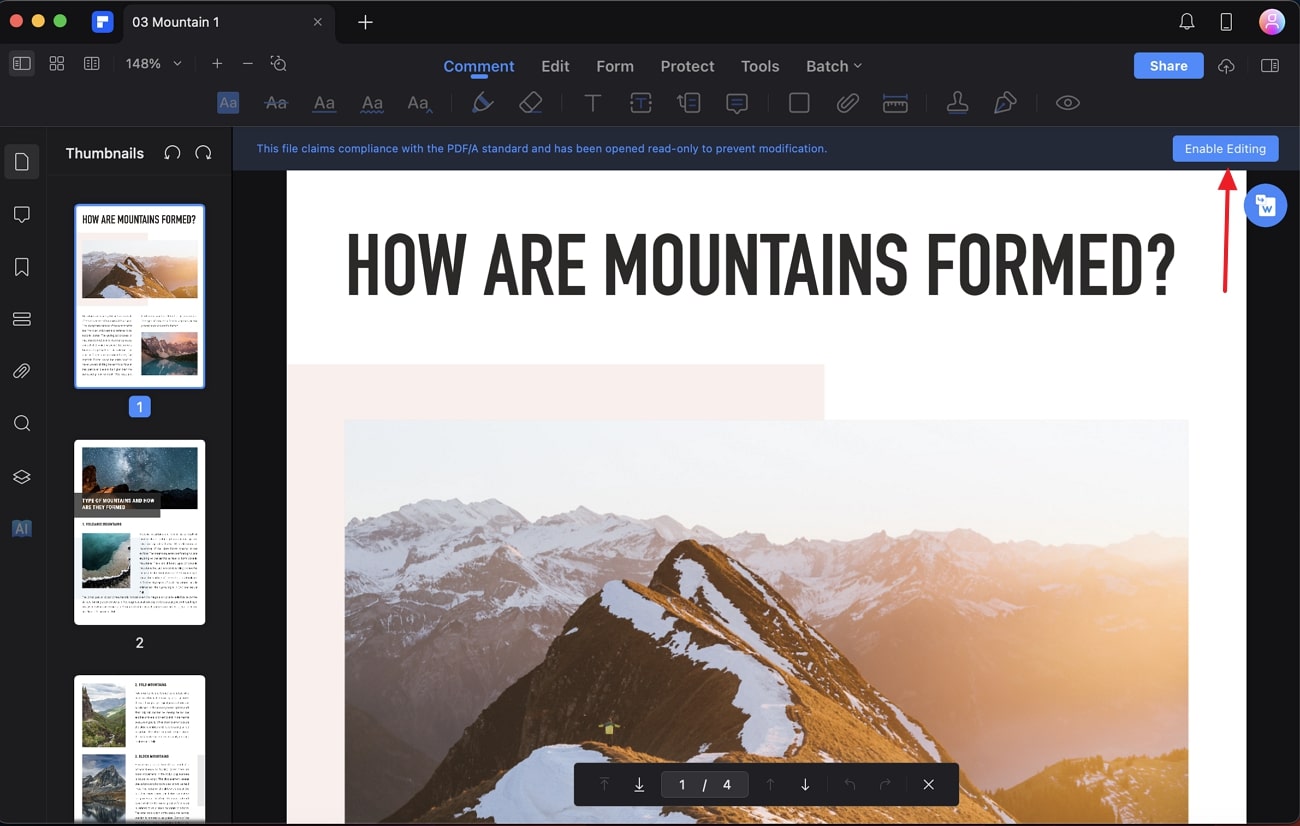
Paso 2: Accede a la pestaña Archivo para guardar el PDF
Después de convertir el PDF/A a PDF, pulsa la pestaña "Archivo" situado en la barra de herramientas superior de tu MacBook. Allí, se abrirá un nuevo menú desplegable en el que podrás seleccionar la opción "Guardar como" para almacenar con éxito el documento PDF.

![]() Impulsado por IA
Impulsado por IA
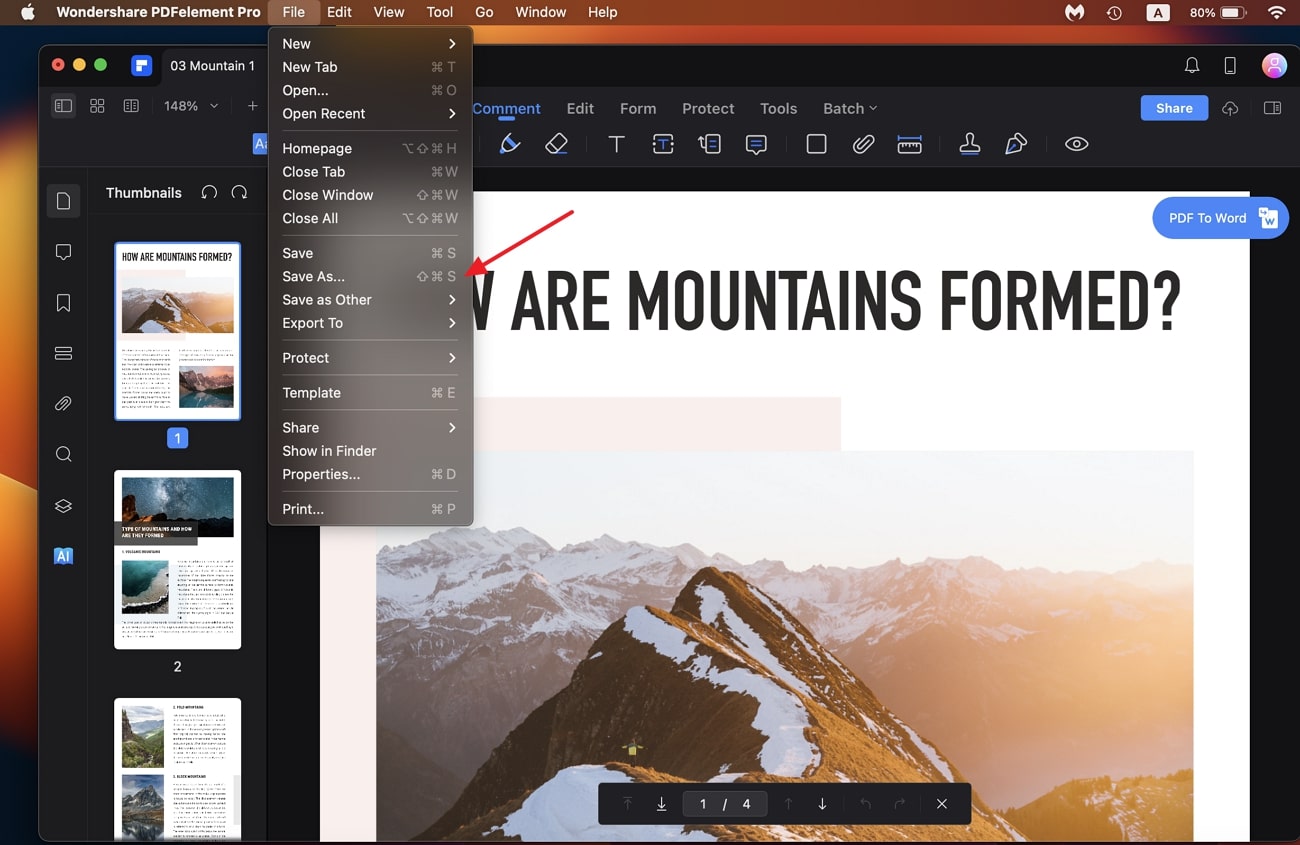
Parte 3: ¿Existe un conversor de PDF/A a PDF en línea?
No, no existen herramientas específicas para convertir PDF/A a PDF disponibles en línea para facilitar el proceso. La falta de este tipo de conversores puede deberse a varias razones. En esta sección analizaremos dichos motivos.
- Complejidad de la conversión: Estas conversiones requieren más que un formato de archivo simple. Por lo tanto, las herramientas en línea no cuentan con la capacidad suficiente para gestionar las modificaciones de metadatos, fuentes y otros elementos, preservando al mismo tiempo los aspectos del archivo.
- Demanda limitada: PDF/A suele emplearse con fines de archivo o en sectores como el jurídico o el de la administración pública. Por esto, puede haber menos demanda de conversores de PDF/A a PDF para uso personal.
- Problemas de preservación: Cuando se convierte un PDF/A a PDF, existe la posibilidad de que las características de preservación se vean comprometidas. Como resultado, el documento PDF convertido puede ir en contra de las reglas de las instituciones de archivado que tratan con documentos sensibles.
Parte 4: Principales diferencias entre PDF/A y PDF
Antes de llevar a cabo la conversión de PDF, es posible que quieras conocer la diferencia entre estos dos formatos. En este apartado compararemos los archivos PDF/A y PDF para mostrar las diferencias. Puedes consultar esta tabla comparativa para conocer cada pequeña diferencia y entender el proceso de conversión.
| Característica | PDF/A | |
| Preservación a largo plazo | Este formato está diseñado para conservar documentos electrónicos a largo plazo y garantizar que se puedan reproducir exactamente igual que cuando fueron creados. | No prioriza esta característica, por lo cual no asegura que se mantengan los mismos elementos a lo largo del tiempo. |
| Fuentes incrustadas | Incrusta la fuente en el documento para garantizar que se pueda ver correctamente aunque las fuentes no estén instaladas en el sistema de visualización. | Al convertir PDF/A a PDF, es posible que no permanezcan incrustadas. Pueden surgir problemas al visualizar los documentos si estas fuentes no están disponibles en el lector PDF. |
| Compresión | Normalmente, este formato puede ser comprimido para reducir el tamaño del archivo sin problemas, conservando la calidad del documento. | Los formatos PDF comunes pueden utilizar métodos de compresión en los que pueden perder o no la calidad. |
| Archivos adjuntos | Los archivos PDF/A pueden restringir o no permitir archivos adjuntos, secuencias de comandos y otros elementos potencialmente peligrosos. | Verás PDF con elementos dinámicos, que pueden suponer riesgos de seguridad. |
| Gestión de colores | Además, es compatible con los perfiles de color ICC para garantizar que los colores se reproduzcan de forma consistente en todas las plataformas. | Tras cambiar los formatos de PDF/A a PDF, los documentos perderán la gestión de colores, lo que puede producir alteraciones. |
| Herramientas de validación | Existen varias herramientas de validación para verificar el cumplimiento del estándar PDF/A. | No son necesarias para archivos PDF sencillos. |
Parte 5: Situaciones en las que es necesario convertir un PDF/A a PDF
Después de conocer las diferencias entre PDF/A y PDF, analicemos los casos en los que es necesario realizar una conversión. Estas situaciones te ayudarán a aprovechar al máximo tu archivo al convertirlo de PDF/A a PDF. Por lo tanto, consúltalas para saber cuándo es necesario convertir tu PDF/A a un documento simple.
- Accesibilidad con sistemas no compatibles con PDF/A: Algunos sistemas o aplicaciones de software pueden no ser compatibles con el formato PDF/A. Al convertir PDF/A a PDF, tus documentos serán compatibles con una variedad más amplia de software y sistemas.
- Requisitos de edición: Como ya hemos mencionado, los archivos PDF/A suelen estar diseñados para ser preservados a largo plazo, con restricciones de "solo lectura". Los usuarios que necesiten editar el contenido de un documento PDF/A deben convertirlo a un PDF común.
- Reducción del tamaño del archivo: Los archivos PDF/A tienden a ser más pesados que los archivos PDF comunes debido a las funciones de preservación adicionales. Por lo tanto, convertir a PDF común puede reducir el tamaño del documento para compartirlo y almacenarlo con mayor facilidad.
Extracción de información específica: En el formato PDF/A, es posible que no puedas acceder a ciertas funciones, entre ellas la extracción de texto. En este caso, al convertir PDF/A a PDF es más fácil extraer el contenido de los archivos.
Conclusión
En resumen, podemos decir que convertir PDF/A a PDF permitirá que el contenido del documento sea editable. De todas las opciones disponibles, Wondershare PDFelement es la mejor solución. Así que, no dudes en utilizar esta herramienta para optimizar la forma en que conviertes documentos a otros formatos.